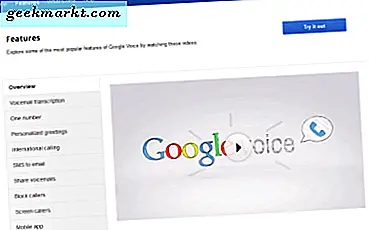
Har du någonsin hört talas om Google Voice? Mig varken förrän några månader sedan. Trots att det var ett mycket användbart verktyg, fick det aldrig den publicitet som högre profil Google Apps fick. Google Voice erbjuder ett enda telefonnummer som kan vidarebefordra samtal, röstmeddelanden och meddelanden till flera enheter. Det är som ett följdnummer som säkerställer att du alltid kan kontaktas var du än befinner dig och vad du än gör.
Med Google Voice kan du:
- Skicka SMS från datorns skrivbord till någon av dina kontakter.
- Spela in en röstbrevlåda och få den transkriberad och mailad.
- Skärmsamtal och spela in anpassade hälsningar beroende på om det är en professionell ringer eller en vän.
- Har samtal vidarebefordrat till någon telefon.
- Gör internationella och konferenssamtal.
Det finns bara några förutsättningar att använda Google Voice. Du behöver ett Google-konto, ett amerikanskt telefonnummer, en dator och Google Voice-appen.
De flesta samtal inom USA och Kanada är gratis. Kontot är gratis och de flesta funktioner är gratis. Det finns avgifter för internationella samtal och några avancerade funktioner som telefonnummerportning. Annat än det kostar inte en krona.

Skapa ett Google Voice-nummer
För att skapa ett Google Voice-nummer behöver du ett Google Voice-konto. Det finns flera tillgängliga som erbjuder olika servicenivåer. De inkluderar:
Google Voice Number - Det här är det grundläggande kontot som vidarebefordrar samtal till ditt Google-nummer till alla registrerade telefoner.
Google Voice Lite - Det här tillhandahåller bara röstmeddelandetjänsten. Du kan använda röstmeddelandet över registrerade enheter, vilket innebär att du har tillgång till röstmeddelanden var som helst.
Google Voice on Sprint - En lokal tjänst för Sprint-användare. Detta låter dig använda ditt tilldelade Sprint nummer som ditt Google-nummer eller omvänd.
Nummerporting - Nummerportning överför ditt telefonnummer till Google. Detta gör att du kan använda ditt befintliga nummer som ditt Google-nummer. Det är en kostnad som är inblandad i detta.
Besök sidan Google-kontotyp för mer information.
För att få ditt nummer:
- Besök Google Voice-webbplatsen.
- Logga in på ditt Google-konto.
- Välj Hämta ett röstnummer i den vänstra rutan om alternativet inte visas automatiskt.
- Välj Jag vill ha ett nytt nummer eller jag vill använda mitt mobilnummer.
- Ange din postnummer och klicka på Sök nummer för att få fram en lista med lämpliga nummer.
- Välj ett nummer och klicka på Fortsätt.
- Ange en minnesvärd PIN-kod för att säkra ditt nummer och acceptera villkoren.
- Lägg till en vidarekopplingstelefon för att få samtal och röstmeddelanden omdirigerade.
- Verifiera telefonen när du blir uppmanad genom att klicka på Ring mig nu och ange verifieringskoden när du blir tillfrågad. Skriv koden i din nummerknapp under samtalet för att verifiera.
Under denna installationsprocess har du också möjlighet att ställa in röstbrevlåda. Eftersom det här är en av de starkaste funktionerna i Google Voice, är det vettigt att göra det direkt. Men om du väljer att göra det senare kan du.
- Gå till ditt Google Voice-konto.
- Välj kugghjulsikonen till höger för att komma åt Inställningar.
- Välj fliken Voicemail & Text.
- Välj Voicemail greeting och sedan Spela in ny hälsning.
- Namnge det något meningsfullt och klicka på Fortsätt.
- Spela in ditt meddelande genom att välja den telefon du vill använda och klicka på Anslut.
- Lyssna på röstmeddelandet och klicka sedan på Spara ändringar längst ner när du är lycklig.
Google Voice anpassade hälsningar
En annan cool aspekt av denna app är anpassade hälsningar från Google Voice. Här kan du ställa in olika hälsningar för olika uppringare, vilket är användbart, använd din arbets telefon för personligt bruk eller vice versa.
- Gå till ditt Google Voice-konto.
- Välj kugghjulsikonen till höger för att komma åt Inställningar.
- Välj Grupper och Cirklar och sedan Redigera.
- Välj den grupp du vill ändra.
- Välj När personer i den här gruppen går till röstmeddelanden och sedan Alla kontakter hälsning.
- Välj den anpassade hälsningen och sedan OK.
- Klicka på Spara för att slutföra.
- Upprepa denna process för olika grupper efter behov.
Blockera telemarketers och kalla samtal med Google Voice
Slutligen är möjligheten att blockera kalla callers eller telemarketers också exceptionellt användbar om ditt nummer på något sätt kom till en av deras databaser.
- Gå till ditt Google Voice-konto.
- Välj kugghjulsikonen till höger för att komma åt Inställningar.
- Välj fliken Samtal och markera rutan bredvid Global Spam Filtrering.
När en telemarketer kommer igenom, vilket de oundvikligen kommer, går du enkelt in på ditt konto och markerar numret som spam. Alternativt kan du, om du av misstag markerar ett nummer som skräppost, klicka på Inte skräppost bredvid det i din skräppostmapp i ditt konto.
Med tanke på hur användbar Google Voice är, är jag förvånad över att den inte har fått mer täckning. Ändå känner du nu till ett annat kommunikationsverktyg som kan hjälpa dig att hantera ditt liv. Jag hoppas att det hjälper!








